win10系统设置免打扰时间的方法
当我们在操作电脑的时候也是会有一些特殊时间段不想要被别人打扰的,如果在使用手机的时候遇到这种情况的话我们可以选择开启手机的免打扰模式,这样就可以很好的解决这个问题。而现在win10系统中也是具有免打扰功能的,只不过有很多用户还没有使用过,不知道在win10系统中要怎么设置免打扰时间,那么在接下来的教程中小编就跟大家分享一下在win10系统中设置免打扰时间的具体操作方法吧,感兴趣的朋友不妨一起来看看这篇方法教程,希望这篇教程能够帮助到大家。
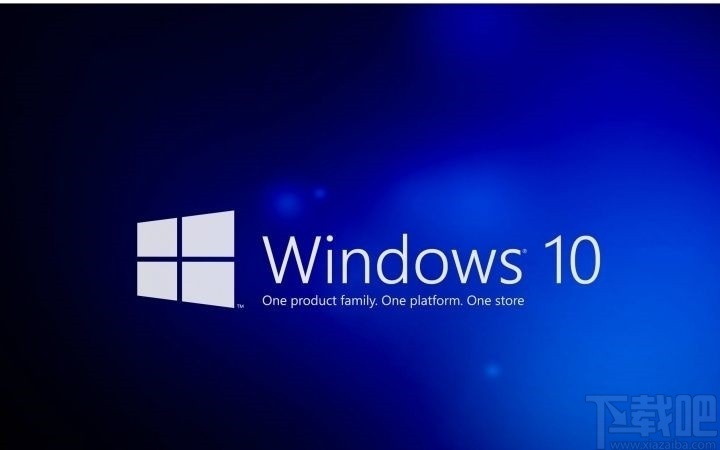
1.首先按下键盘win+R快捷键之后打开运行窗口,在其中输入gpedit.msc这个命令,然后点击确定按钮进入到其中。
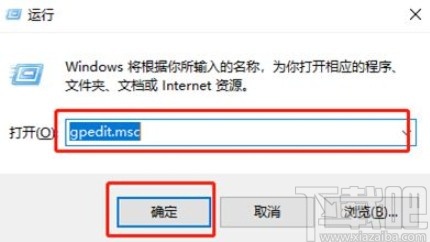
2.打开本地组策略编辑器之后,在左边点击打开用户配置,找到管理模板下方的开始菜单和任务栏选项,然后点击它下面的通知选项。
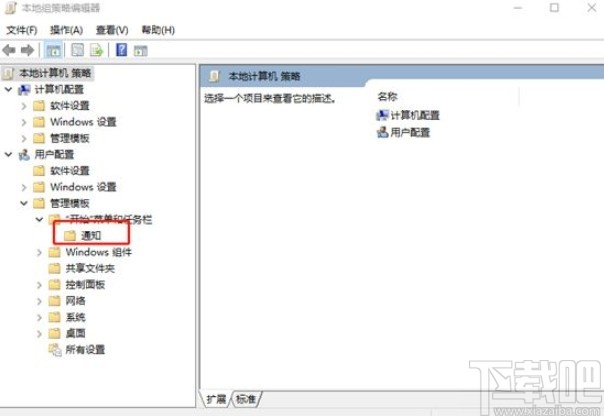
3.点击通知选项之后在右边可以看到有“设置每日的免打扰时间开始时间”以及“设置每日的免打扰时间结束时间”这两个选项,双击它们可以进入到配置界面。
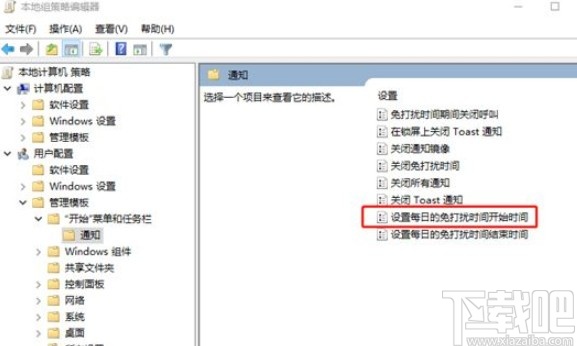
4.双击这个选项之后可以打开它的配置界面,我们选择为已启用这个选项之后即可在左下方的时间输入位置设置免打扰模式的开始时间,使用同样的方法再设置结束时间即可。
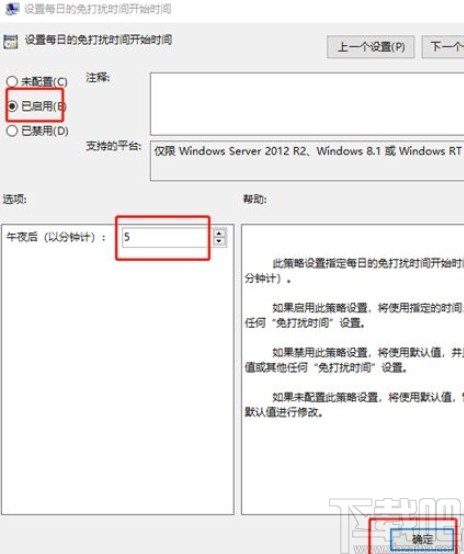
5.如果不需要每日都定时开启免打扰功能的话,我们可以直接点击左下角状态栏的操作中心图标,点击之后在出现的界面直接点击免打扰时间进行开启或者关闭即可。
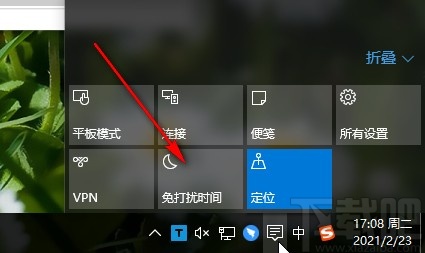
以上就是小编今天跟大家分享的使用win10系统的时候设置免打扰时间的具体操作方法,有需要的朋友赶紧试一试这个方法吧,希望这篇教程能帮助到大家。
相关文章:

 网公网安备
网公网安备